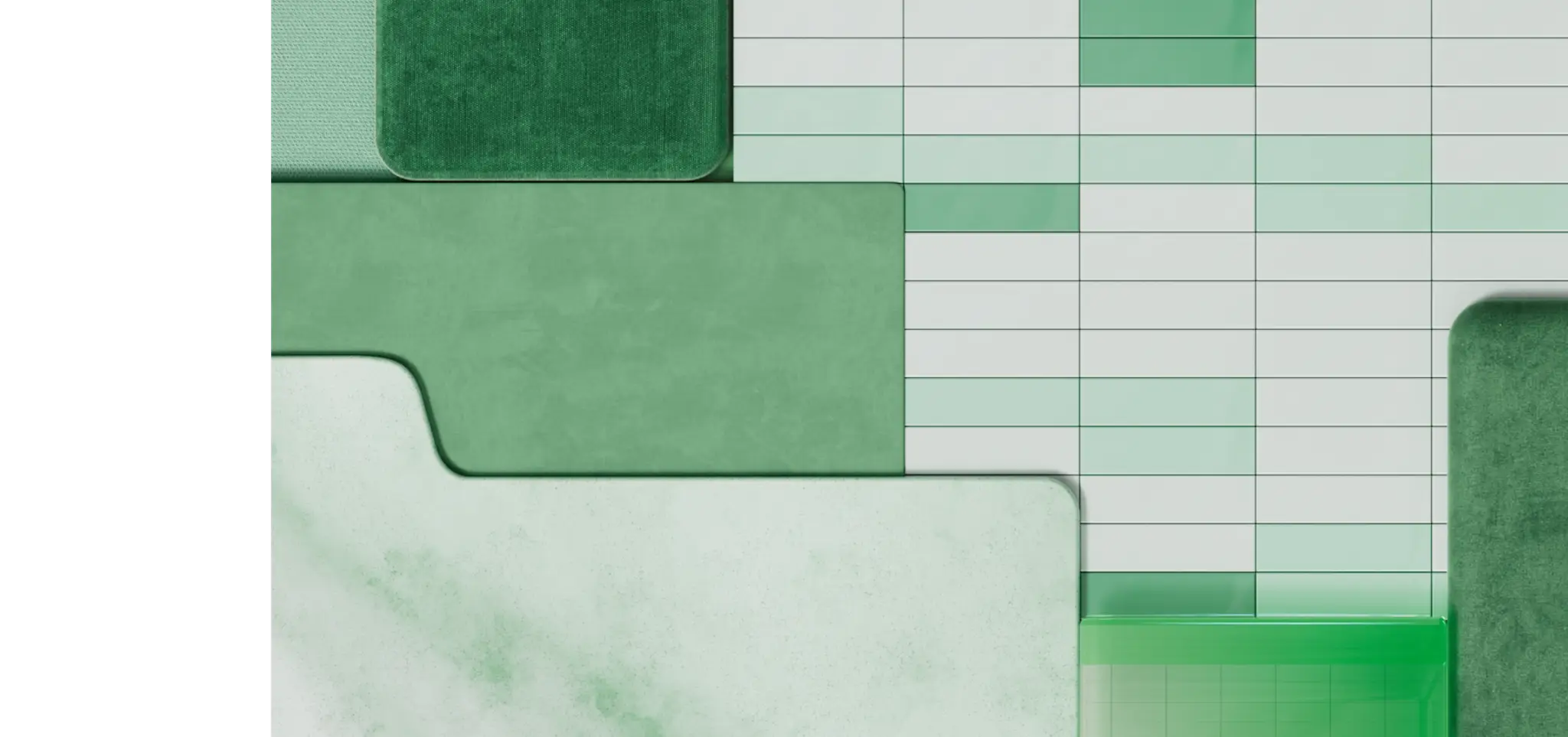Suivi des stocks
Créez des feuilles de calcul de suivi des stocks pour une gestion durable des inventaires avec Microsoft Excel.
Enregistrez et gérez vos stocks grâce à des modèles de suivi d'inventaire gratuits.
Utilisez des feuilles de calcul Excel gratuites pour gérer vos stocks et organiser, gérer et analyser votre inventaire. Optimisez vos coûts de stockage et découvrez les tendances de consommation grâce à l'historique des stocks afin d'éviter les problèmes.
Utiliser des modèles de suivi d’inventaire gratuits
Réduisez le temps de génération des feuilles de calcul d’inventaire avec des modèles gratuits dans Excel. Choisissez un modèle d’inventaire d’entrepôt pour suivre les niveaux de stock ou un modèle d’inventaire d’équipement pour monitorer l’utilisation des ressources. Utilisez des modèles mettant en évidence le statut de réapprovisionnement avec une mise en forme conditionnelle et des formules de calcul personnalisées.
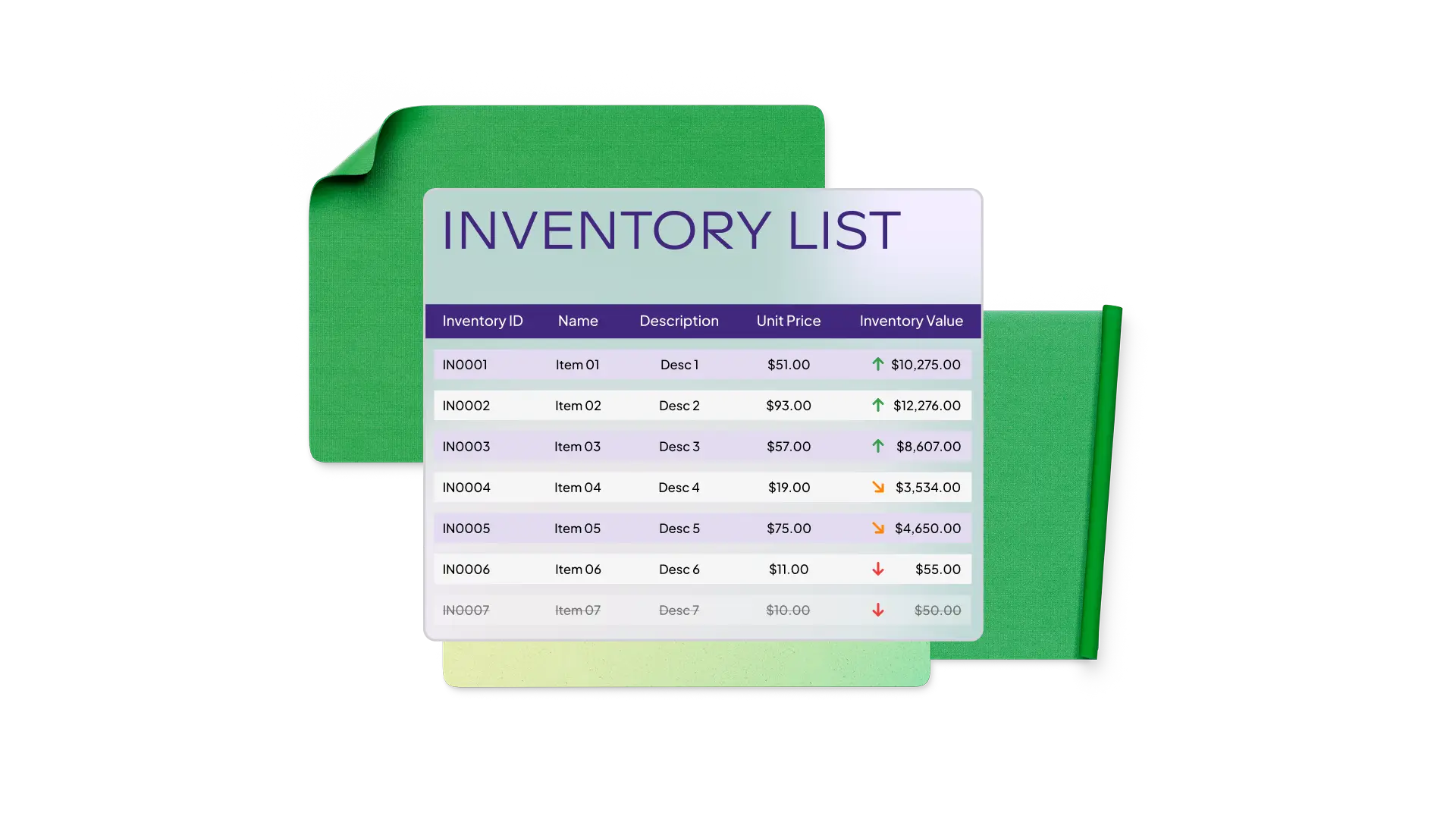
Personnaliser votre structure d’inventaire
Personnalisez facilement des Modèles d’inventaire Excel pour refléter la configuration et la taille de vos opérations commerciales. Suivez les références SKU, les codes-barres, les noms d’articles, les fournisseurs, le coût unitaire, le niveau de réapprovisionnement, etc. Monitorez les différentes catégories telles que les matières premières et les produits finis, les outils et les composants.
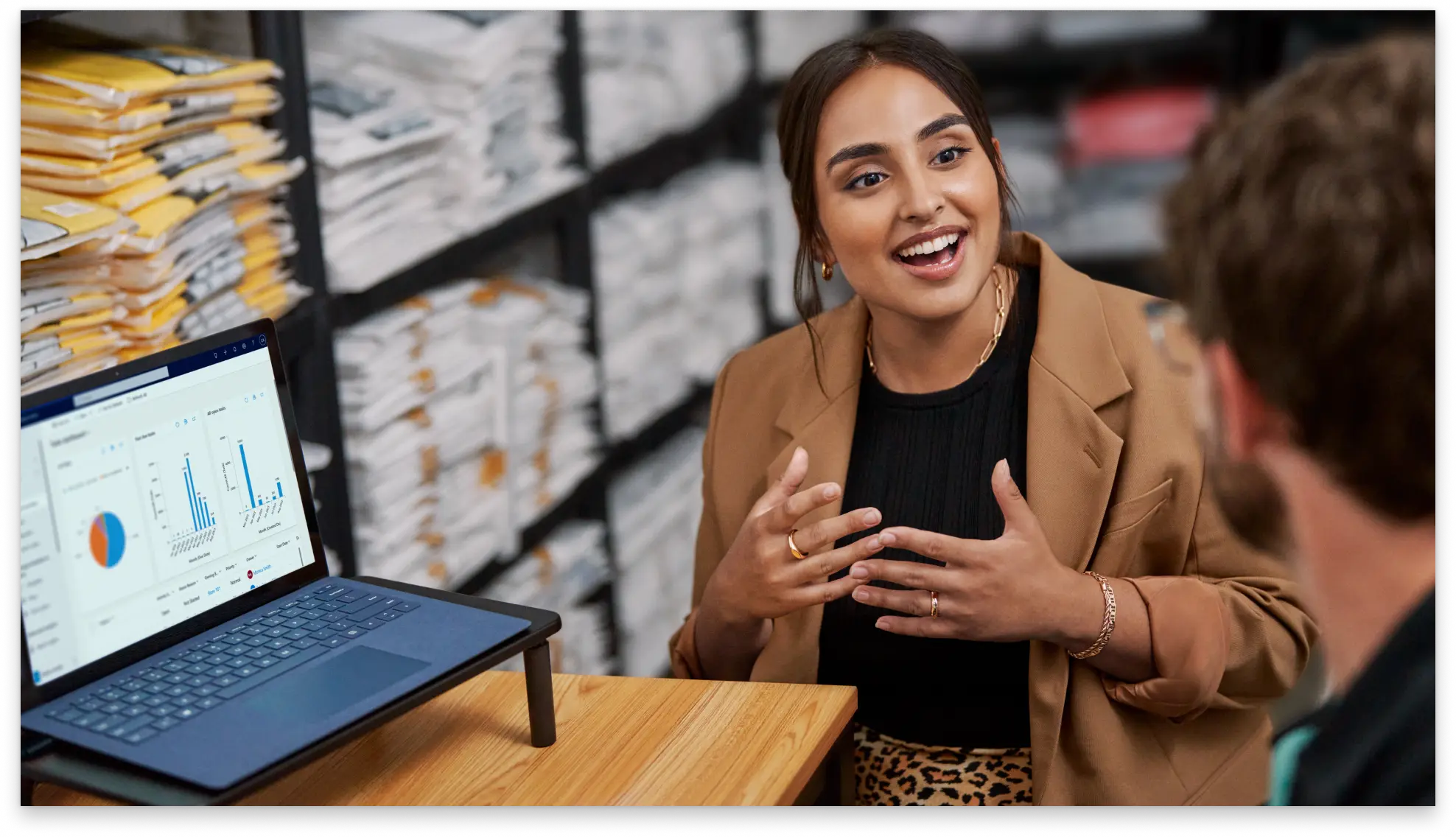
Utiliser un journal des transactions pour effectuer le suivi de l’inventaire
Créez un journal des transactions lié pour enregistrer chaque variation de stock et maintenir l’inventaire à jour. Enregistrez des éléments tels que la date, la quantité, le type et la quantité, puis utilisez des formules et des cellules liées pour mettre à jour la liste de l’inventaire principal.
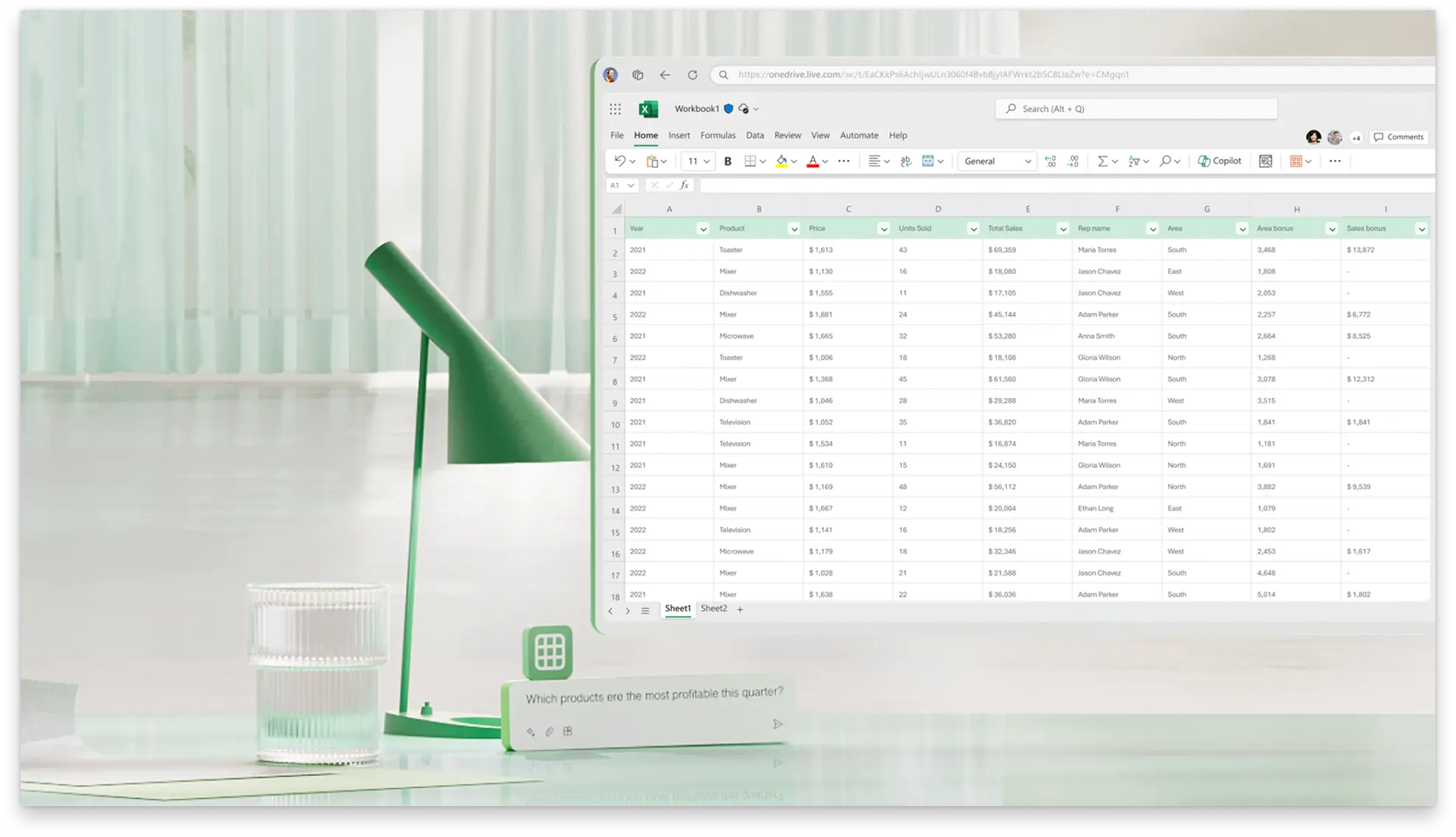
Assurer l’exactitude avec des fonctions intégrées
Utilisez les formules intégrées pour marquer les réapprovisionnements d’inventaire et additionner correctement les totaux conditionnels. Définissez vos points de réapprovisionnement et mettez en surbrillance les éléments à réapprovisionner avec la formule SI dans Excel. Calculez le nombre total ou les coûts d’éléments spécifiques à l’aide de la fonction SOMME.SI.
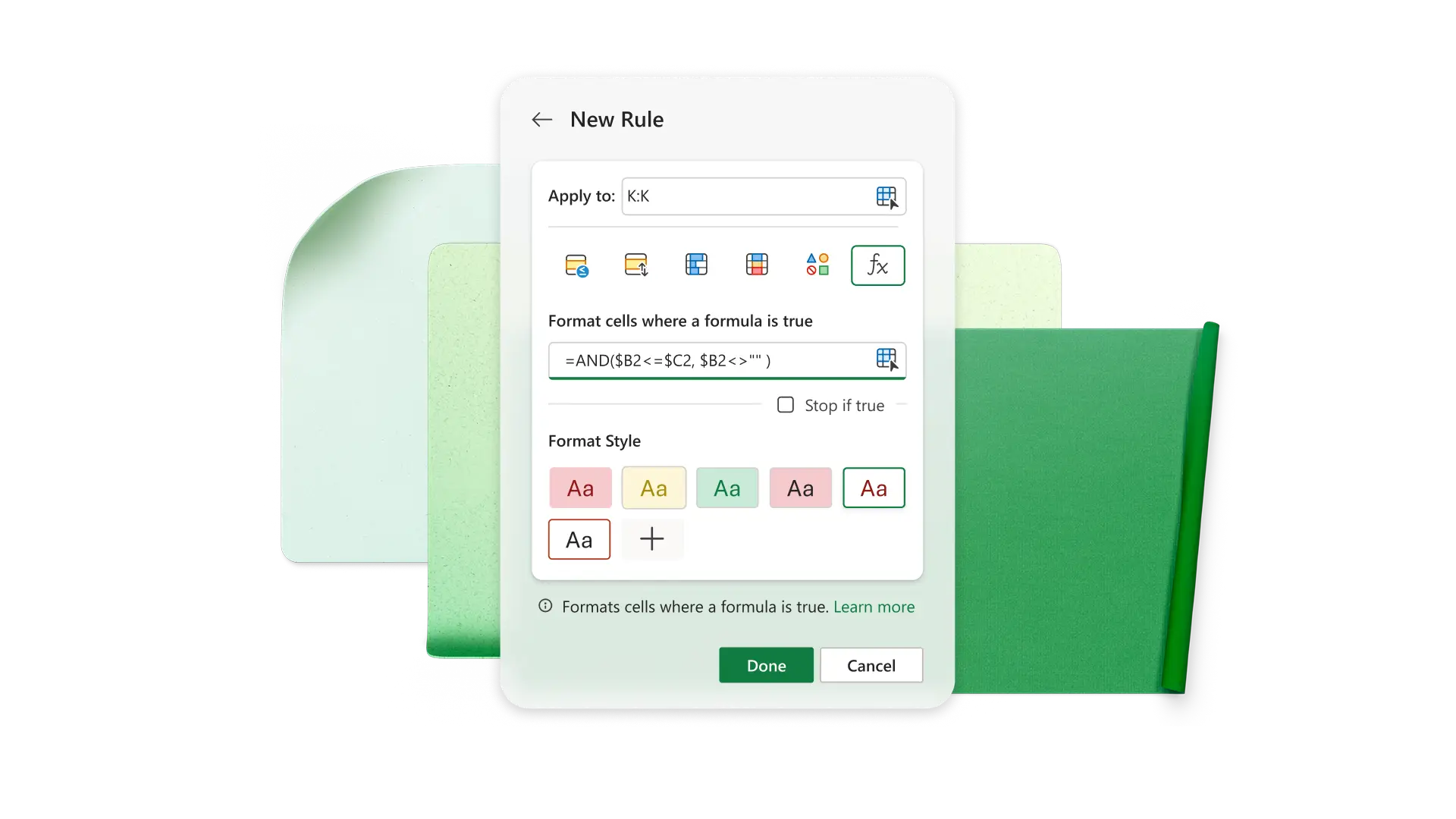
Empêcher les erreurs grâce à la validation des données
Limitez les entrées de cellule à des valeurs spécifiques pour réduire les erreurs. Définissez les colonnes de transaction pour accepter des valeurs ou mettez en forme votre colonne de produit pour accepter uniquement des références SKU valides. Faites en sorte qu’Excel configure des alertes si les entrées ne sont pas valides pour le type de transaction de la colonne.
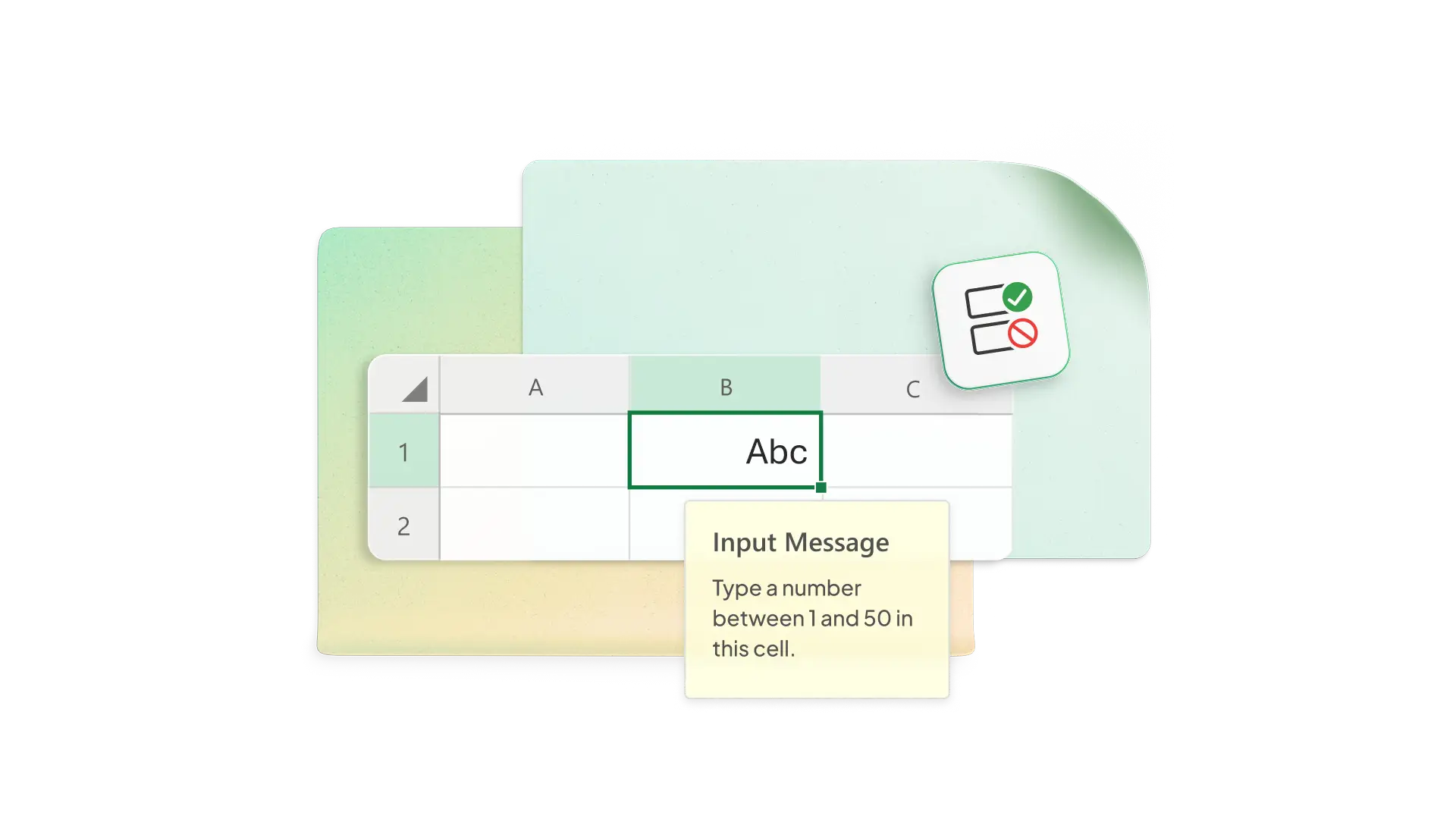
Collaborer et attribuer des autorisations
Partagez votre feuille de calcul de suivi d’inventaire avec les membres de l’équipe et co-auteur(e) en temps réel en ligne. Protégez la feuille et limitez l’accès à des plages ou cellules spécifiques. Donnez un accès en vue seule aux prêteurs, investisseurs ou donateurs pour sauvegarder vos projections de croissance.
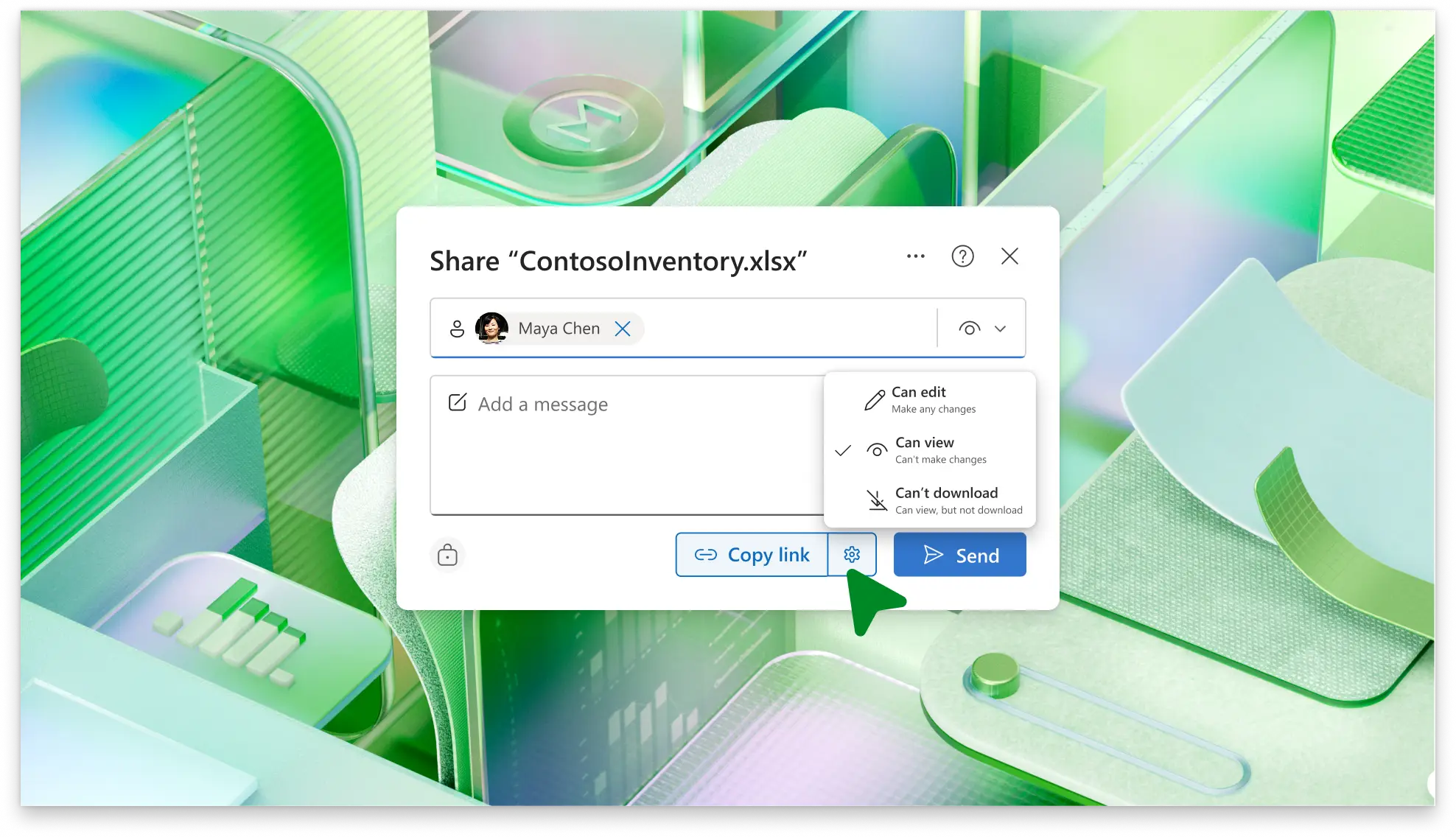
Créer et analyser avec Copilot
Laissez Copilot pour Excel suggérer et exécuter des fonctionnalités d’IA pour améliorer les flux de travail. Demandez à Copilot de configurer une nouvelle feuille d’inventaire en fonction de vos données brutes et de générer une invite pour analyser l’utilisation au cours des dernières semaines ou mois afin d’estimer la durée du stock actuel.
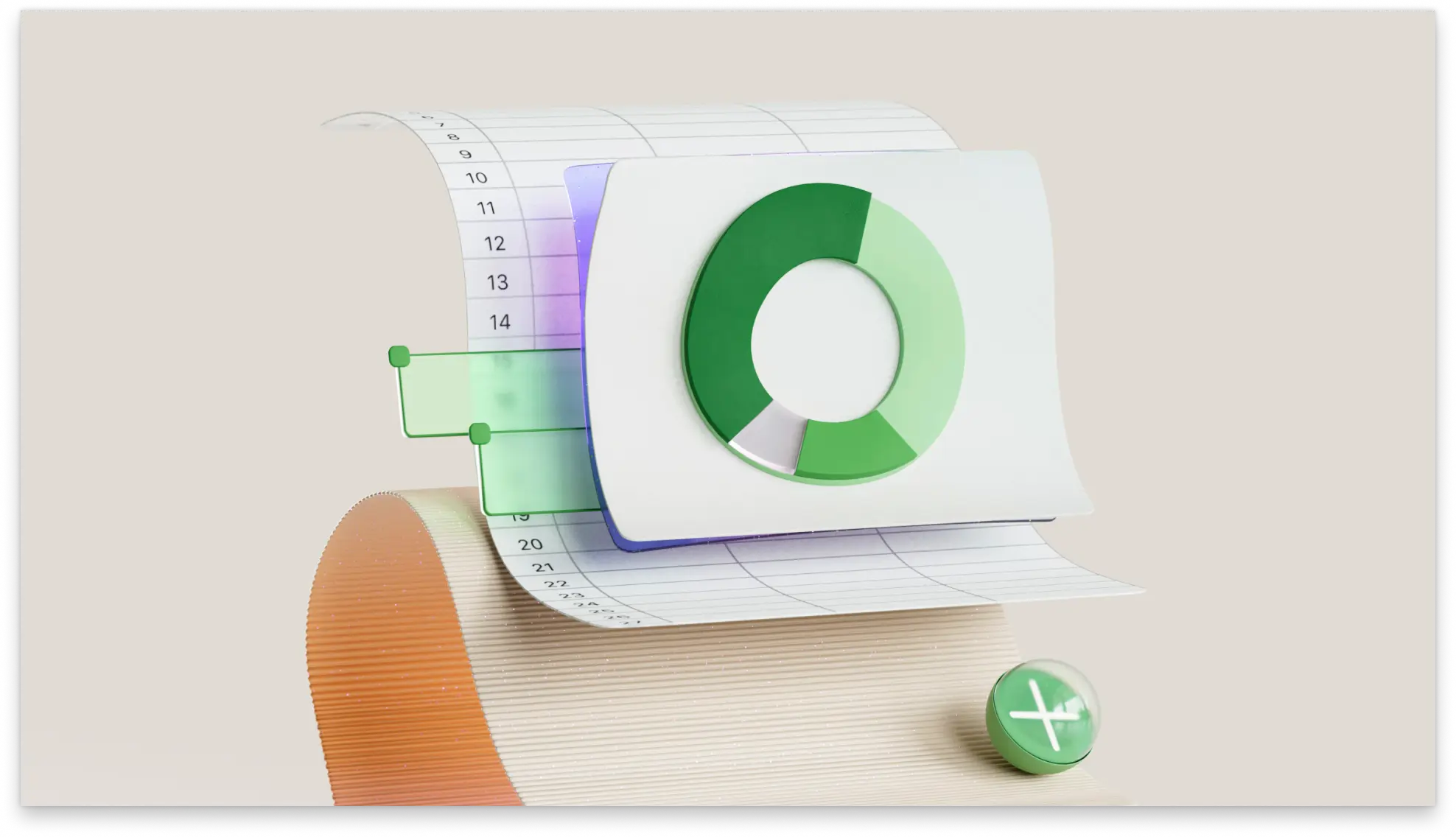
Avantages des systèmes de suivi des stocks
Bénéficiez d’une visibilité sur les stocks en temps réel pour un inventaire précis.
Réduisez les erreurs manuelles grâce à des formules intégrées.
Automatisez les alertes de stock faible pour réapprovisionner les produits à temps.
Analysez les tendances des stocks pour prévoir la demande.
Évitez de gaspiller des ressources en maintenant un stock excessif.
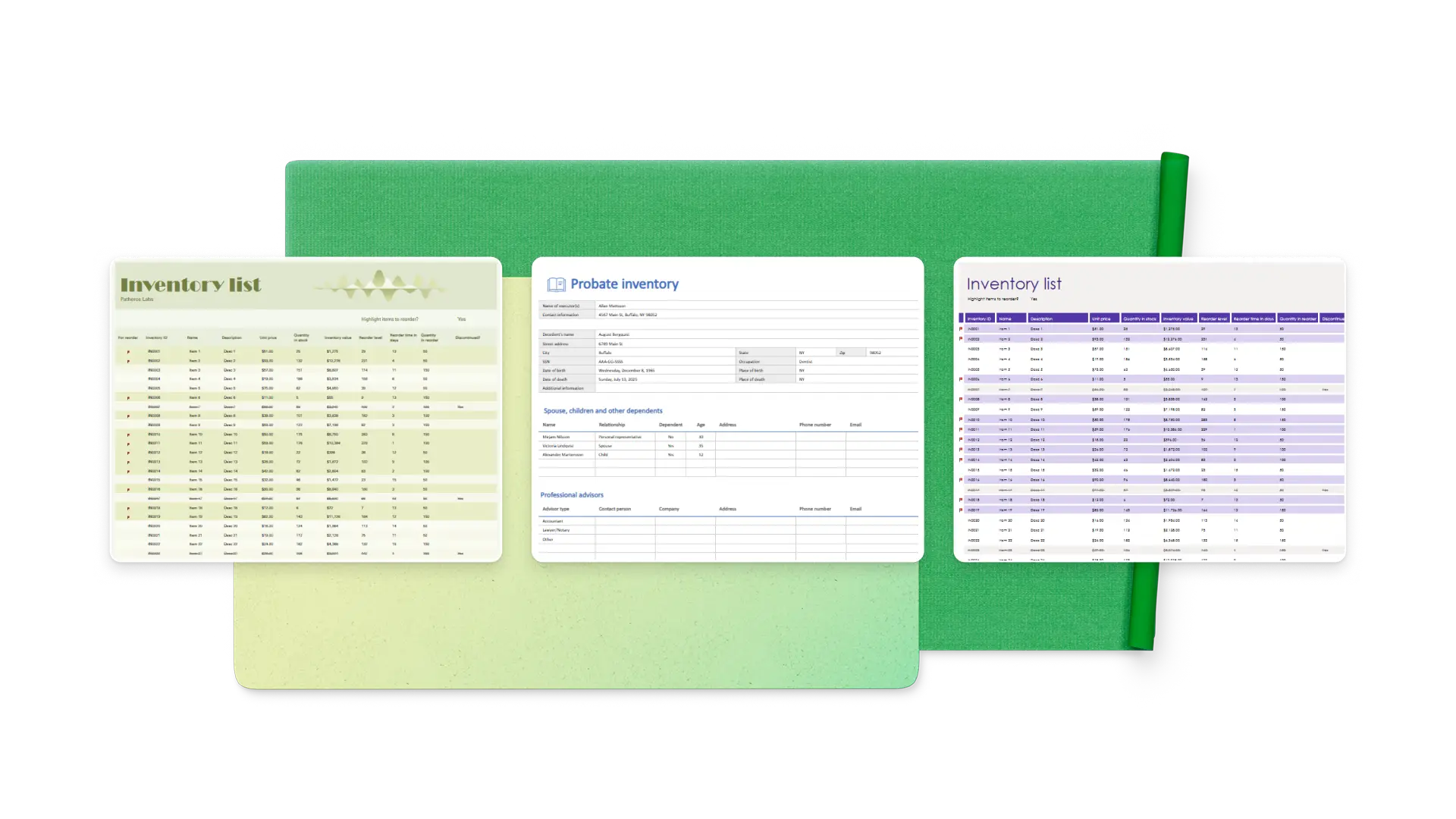
Comment créer un suivi d’inventaire dans Excel
Choisissez un modèle de suivi d’inventaire et ajouter des ID d’élément, des descriptions, des catégories et des coûts
Utilisez la validation des données pour contrôler les types d’entrée
Marquez les articles au stock faible ou nul d’une validation conditionnelle
Configurez un journal des transactions pour enregistrer chaque mouvement et lier la feuille à votre inventaire
Organisez votre inventaire par fournisseur ou emplacement de magasin/d’entrepôt
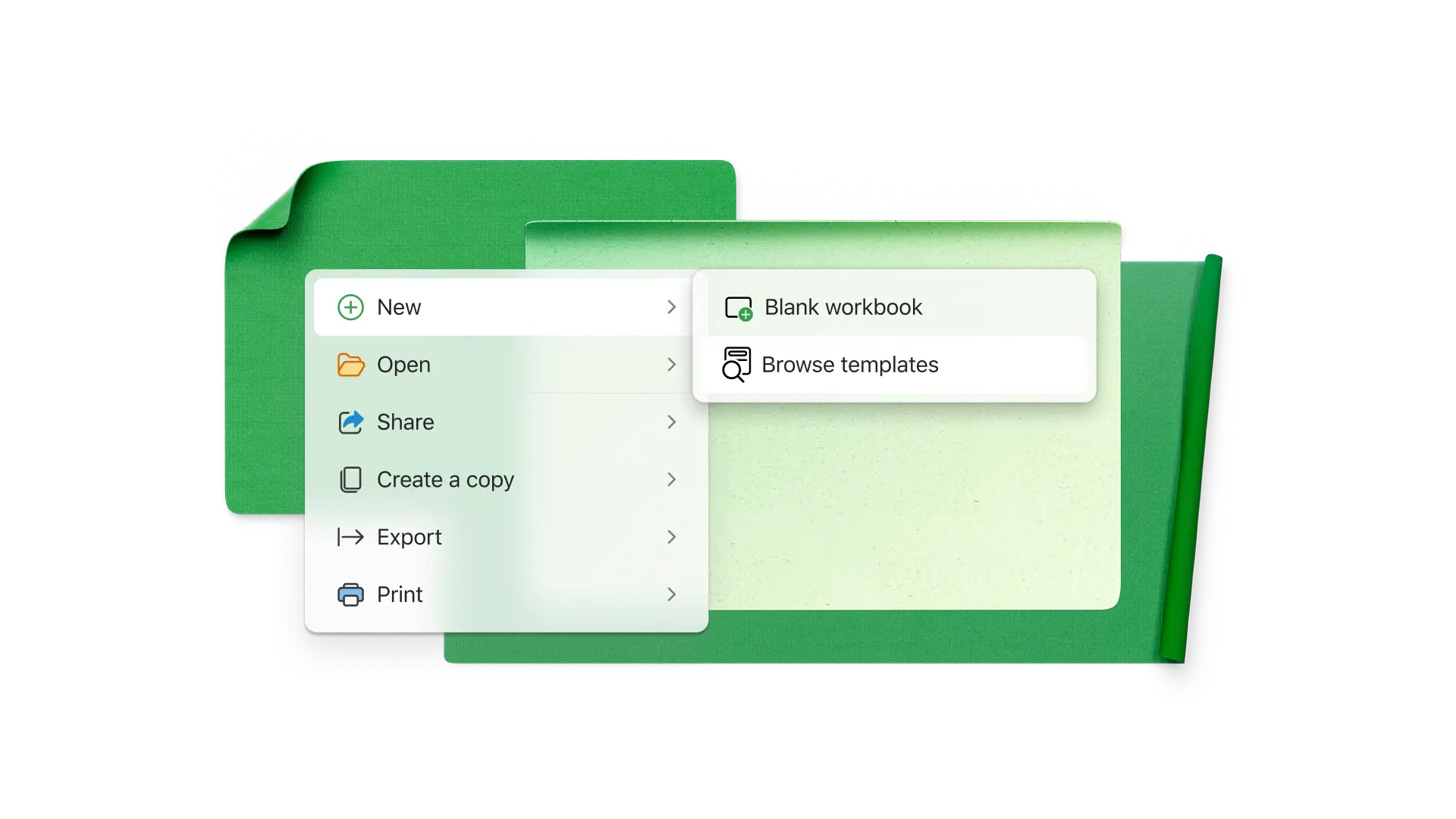
Si vous souhaitez en savoir plus
Forum aux questions
Pourquoi la gestion des stocks est-elle importante ?
La gestion des stocks est importante pour garder vos clients heureux en empêchant les ruptures de stock. Il soutient également la croissance de votre entreprise en vous aidant à réduire les stocks excédentaires et à prévoir vos besoins plus précisément.
Comment calculer les coûts de gestion des stocks dans Excel ?
Commencez par additionner les dépenses pertinentes à partir de votre budget d’entreprise, comme le loyer de l’entrepôt, les services publics, l’assurance et la réduction. Ensuite, divisez les dépenses totales par la valeur d’inventaire totale pour obtenir un pourcentage. Par exemple, si vous aviez une valeur d’inventaire de 100 000 $ et des frais de transport de 15 000 $, votre coût de gestion serait de 15 %.
Est-ce qu’Excel peut être utilisé pour la gestion des stocks ?
Excel offre de nombreuses fonctionnalités et une souplesse pour les entreprises de différentes tailles permettant d’effectuer le suivi de l’inventaire. Vous pouvez suivre les stocks, les commandes et les ventes dans des feuilles de calcul liées qui se mettent à jour en fonction des données de transactions.
Comment effectuer un suivi de l’inventaire dans Excel ?
Utiliser un Modèle d’inventaire Excel ou créez le vôtre avec le nom de l’élément, la référence SKU, la quantité, le coût, le niveau de réorganisation et l’emplacement (le cas échéant). Mettez-le à jour manuellement selon les rapports de ventes et d’achat, ou configurez un journal des transactions lié pour mettre à jour automatiquement les totaux des produits.